عندما تتلقى صورة أو مقطع فيديو من جهة اتصال في WhatsApp ، بعد تحميله ، يتم حفظه تلقائيًا على وحدة التخزين المحلية لهاتفك. هذا يعني أن كل المحتوى المستلم من WhatsApp مرئي لأي شخص يمكنه الوصول إلى معرض الصور الافتراضي الخاص بك. لحسن الحظ ، هناك ميزة جديدة متوفرة لإصدار Android من التطبيق يمكنها منع حدوث ذلك.
في الوقت الحالي ، هذه الميزة الجديدة عبارة عن تجربة في WhatsApp beta لنظام Android ، ولكن يمكنك تجربتها الآن عن طريق الانضمام إلى WhatsApp beta من Google Play.
ستمنع الميزة الجديدة في WhatsApp beta لنظام Android من حفظ الصور ومقاطع الفيديو تلقائيًا في المعرض الافتراضي لجهازك. ستظل أي وسائط لديك في معرض الصور الخاص بك من WhatsApp موجودة بالفعل ؛ سيتم حظر الوسائط الجديدة التي تم استلامها والمضي قدمًا في تطبيق المعرض. ستظل جميع الوسائط متاحة للعرض في سلاسل رسائل WhatsApp التي تم استلامها فيها.
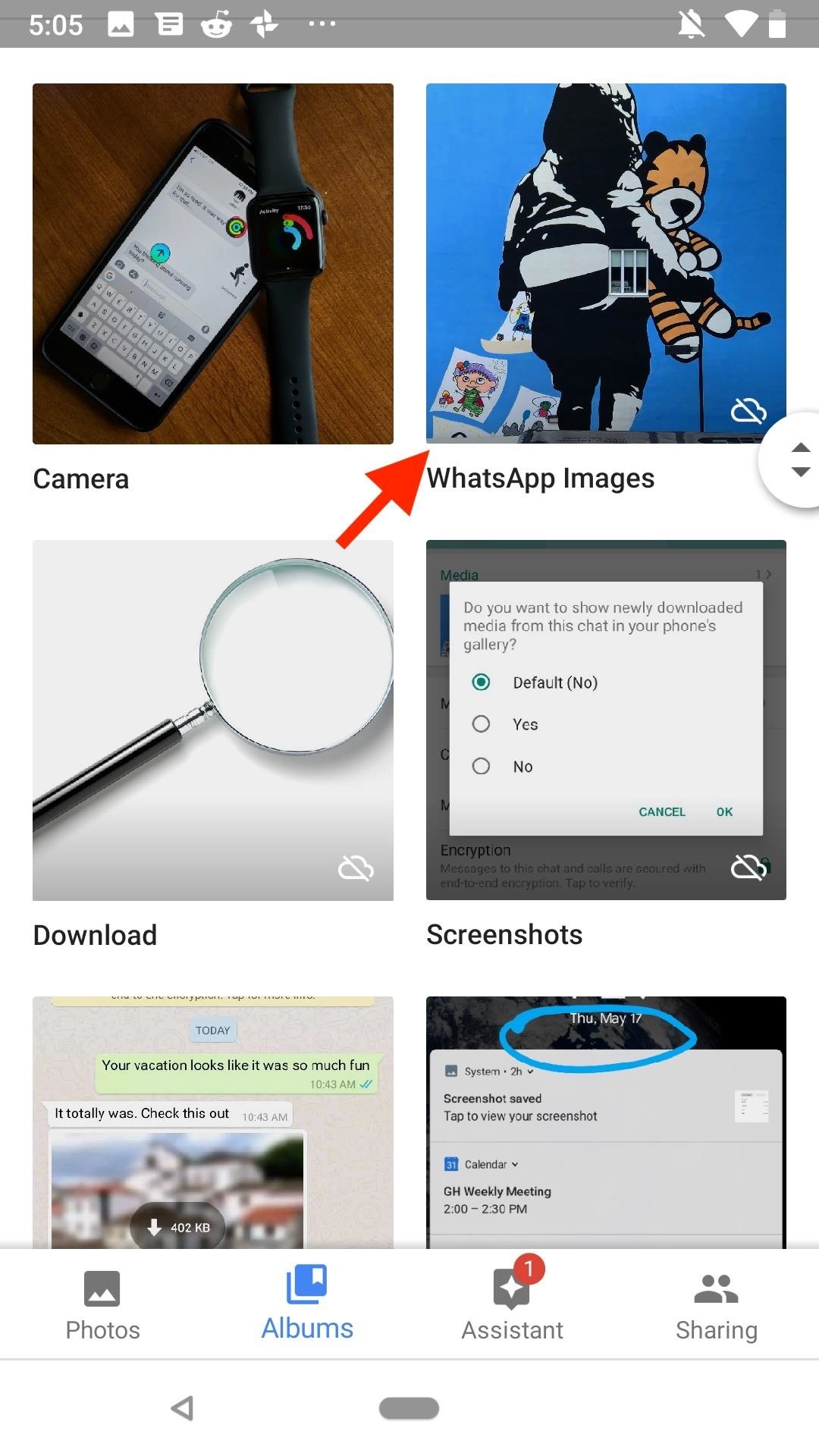
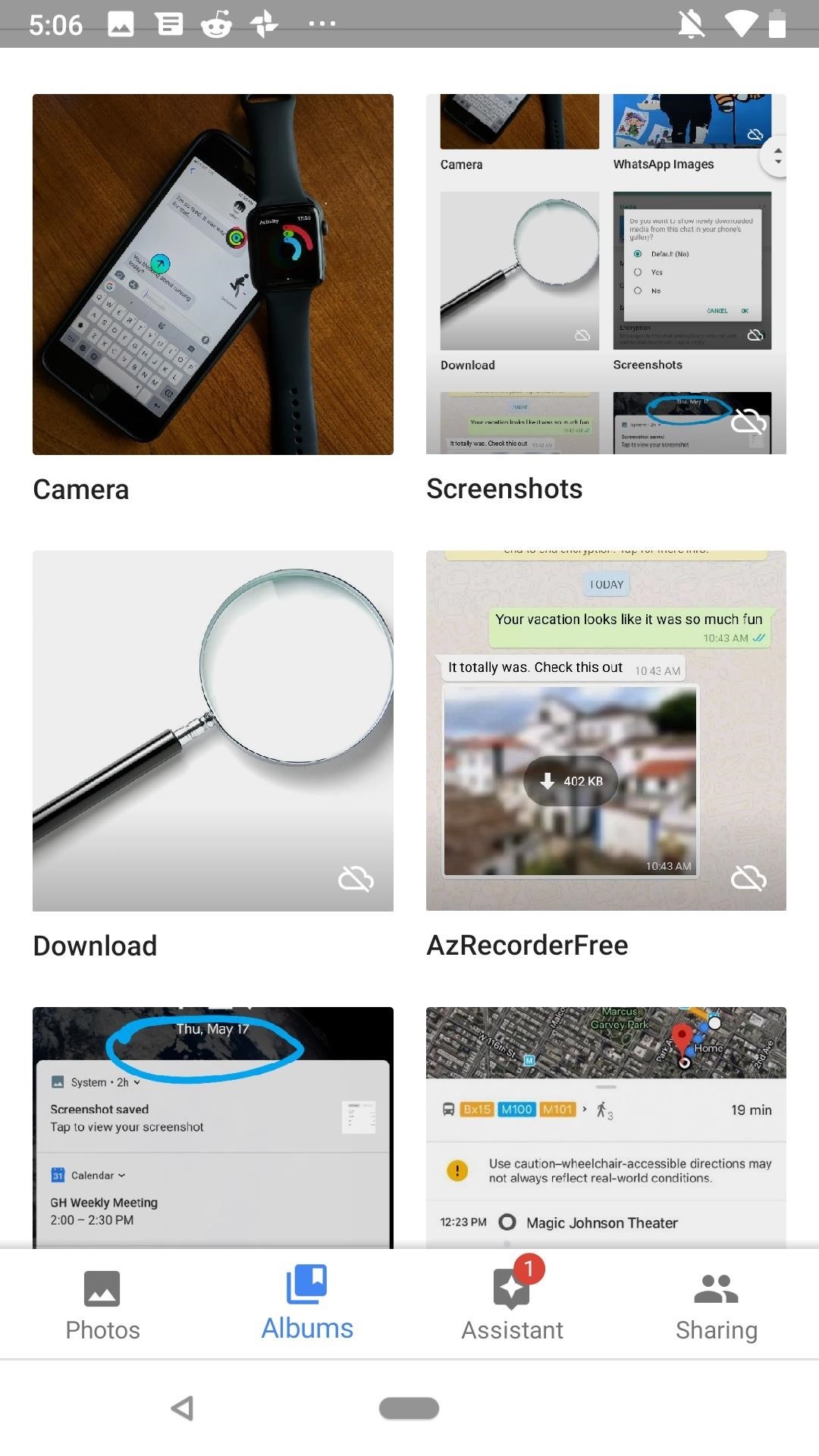
غير مخفي (يسار) مقابل مخفي (يمين).
بمجرد تثبيت الإصدار التجريبي ، هناك طريقتان لتطبيق هذه الميزة:
الخيار 1: إخفاء جميع الصور ومقاطع الفيديو الجديدة في WhatsApp
إذا كنت تريد من WhatsApp جعل إخفاء الصور ومقاطع الفيديو من المعرض هو الخيار الافتراضي لـ الكل الدردشات ، من شاشة WhatsApp الرئيسية ، انقر فوق رمز التدفق (ثلاث نقاط رأسية) في أعلى اليمين. بعد ذلك ، انقر فوق "إعدادات" ، ثم حدد "دردشات". أخيرًا ، تأكد من إلغاء تنشيط "إظهار معرض الوسائط" وضوح وسائل الإعلام لضمان أن يصبح هذا الخيار هو الافتراضي لجميع الدردشات الخاصة بك.
الخيار 2: تجاوز الإعداد الافتراضي على مستوى التطبيق لكل محادثة
إذا كنت تريد فقط إخفاء واحدة أو بعض وسائط الدردشة الخاصة بك من معرض الصور الخاص بك ، فلن تضطر إلى الاعتماد على إعداد على مستوى التطبيق لإنجاز المهمة. يمكنك تغيير إعداد كل دردشة ليناسب احتياجاتك.
للبدء ، أدخل أحد سلاسل محادثات الدردشة ، ثم انقر فوق اسم جهة الاتصال أو الدردشة في الجزء العلوي. التالي ، تحت وسائل الإعلام، انقر فوق "رؤية الوسائط". سيتم استقبالك بثلاثة خيارات:
- الافتراضي: سيتم تطبيق هذا على جميع سلاسل المحادثات ما لم تقم بتغييرها. جميع مؤشرات الترابط ، بشكل افتراضي ، ستستخدم أي إعداد قمت بتعيينه للتطبيق بأكمله. على سبيل المثال ، إذا لم تستخدم الخطوة أعلاه ، فيجب أن تقول "نعم" ، ولكن إذا قمت بإخفاء تطبيق الوسائط على نطاق واسع ، فستقول "لا".
- نعم فعلا: يتجاوز هذا الإعداد على مستوى التطبيق لحفظ جميع الصور ومقاطع الفيديو في تطبيق معرض الصور الافتراضي لجهازك لمجرد سلسلة المحادثات هذه.
- لا: هذا يتجاوز الإعداد على مستوى التطبيق لإخفاء كل الصور ومقاطع الفيديو من تطبيق معرض الصور الافتراضي لجهازك لمجرد سلسلة المحادثات هذه.
اختيار أيهما الخيار يناسب الموقف الخاص بك. ومع ذلك ، فإن الاحتفاظ بمحادثة على "الافتراضي" سيغير إعداده الفردي في أي وقت تقوم فيه بتغيير الخيار الافتراضي في الخطوة 1.
مع وضع هذين الخيارين في الاعتبار ، تذكر أنك لا تمنع الصور ومقاطع الفيديو من تلقيها في WhatsApp. إذا قمت بإخفاء الوسائط على مستوى التطبيق أو على أساس كل تطبيق ، فستظل الصور ومقاطع الفيديو مرئية في دردشات WhatsApp نفسها (ما لم تحذف الوسائط أو الدردشات بأكملها).
وبالطبع ، يمكنك عكس هذه الإعدادات في أي وقت. فقط اعلم أن الدردشات الفردية ستحتاج إلى تغيير واحدًا تلو الآخر إلا إذا قمت بتعيينها على "افتراضي".
صورة الغلاف ولقطات من قبل جيك بيترسون / المأجورون الأداة
